在安卓的SDK开发包中为我们提供了两个非常有用的工具adb与fastboot,基本上大多数刷机教程中都有向大家提到过。今天就为大家介绍一下这两个工具的使用方法。
adb工具起到调试桥的作用,可以在命令行或IDE中对手机或模拟器进行调试,安装卸载应用查看设备信息的等,fastboot工具多是用来刷机的,比如刷boot,刷recovery等。
工欲善其事,必先利其器,我们首先要做的当然是获得这两个工具,google将这两个工具打包在其SDK开发中,由于开发包比较大我们没必要将整个开发包下载下来。这里我已经将其提取出来打包上传了,大家可以在本站的安卓工具箱页面中下载。
下载好文件之后将其解压到一个文件夹中,我将其解压到了F:\adb\目录中,我们打开命令行工具cd到解压的目录,首先我们可以使用adb help与fastboot help命令查看两个工具的命令参数与一些帮助信息。
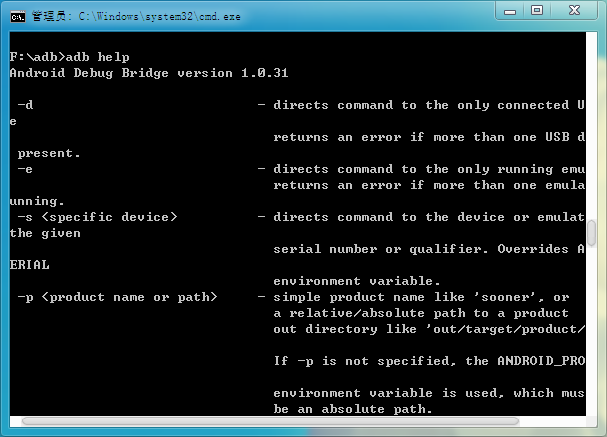
一、adb常用命令:
1. 查看设备
adb devices
这个命令是查看当前连接的设备, 连接到计算机的android设备或者模拟器将会列出显示
2.安装软件
adb install
adb install
3. 卸载软件
adb uninstall <软件名>
adb uninstall -k <软件名>
如果加 -k 参数,为卸载软件但是保留配置和缓存文件.
4. 进入设备或模拟器的shell:
adb shell
通过上面的命令,就可以进入设备或模拟器的shell环境中,在这个Linux Shell中,你可以执行各种Linux的命令,另外如果只想执行一条shell命令,可以采用以下的方式:
adb shell [command]
如:adb shell dmesg会打印出内核的调试信息。
5. 发布端口
可以设置任意的端口号,做为主机向模拟器或设备的请求端口。如:
adb forward tcp:5555 tcp:8000
6. 从电脑上发送文件到设备
adb push <本地路径> <远程路径>
用push命令可以把本机电脑上的文件或者文件夹复制到设备(手机)
7. 从设备上下载文件到电脑
adb pull <远程路径> <本地路径>
用pull命令可以把设备(手机)上的文件或者文件夹复制到本机电脑
二、fastboot常用命令:
1.待机状态快速进入Recovery
adb shell reboot recovery
2.待机状态下快速进入Hboot
adb shell reboot bootloader
3.以下命令需要在HBOOT的Fastboot界面内操作
刷入Boot
fastboot flash boot boot.img
刷入Recovery
fastboot flash recovery recovery.img